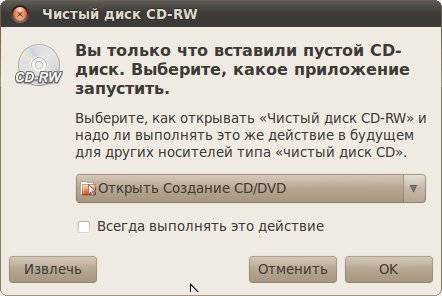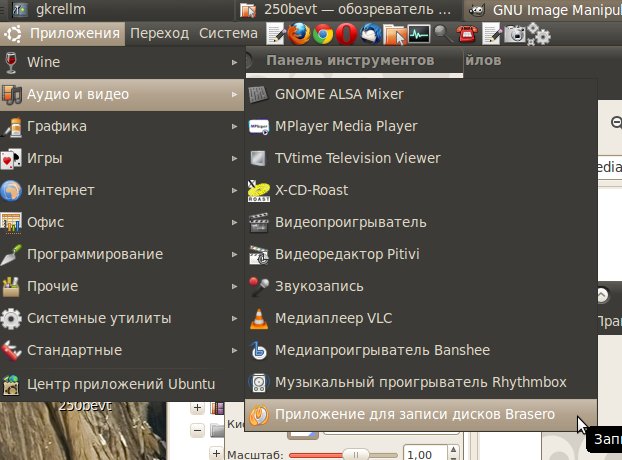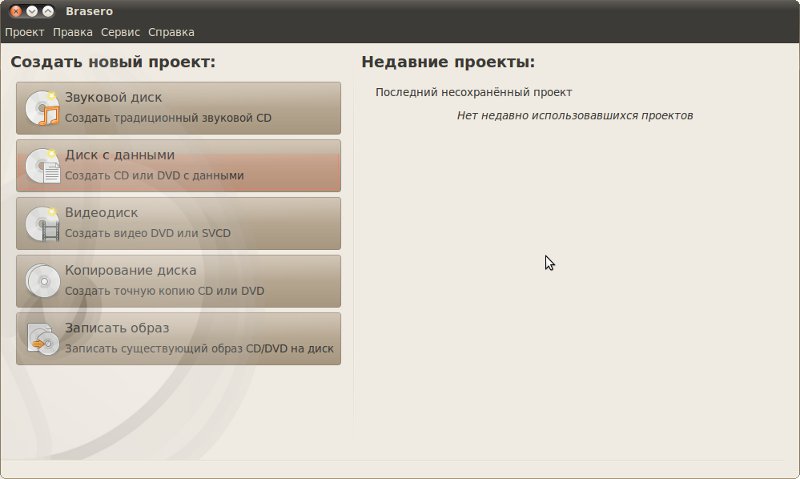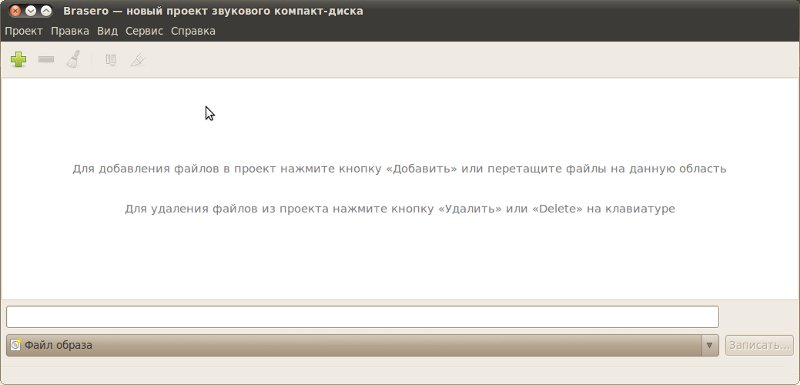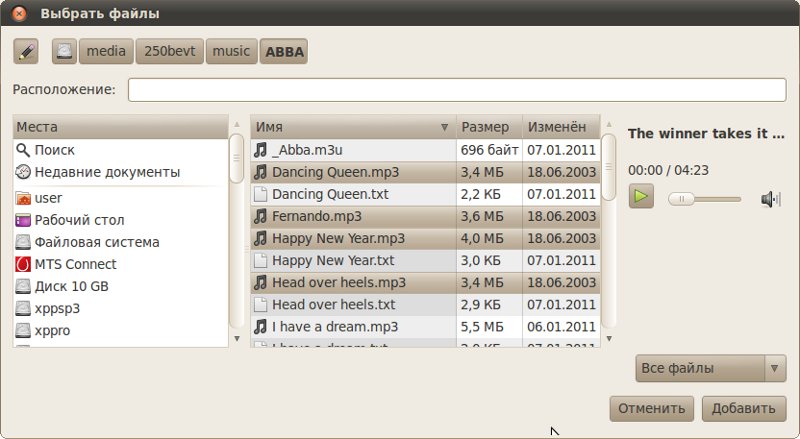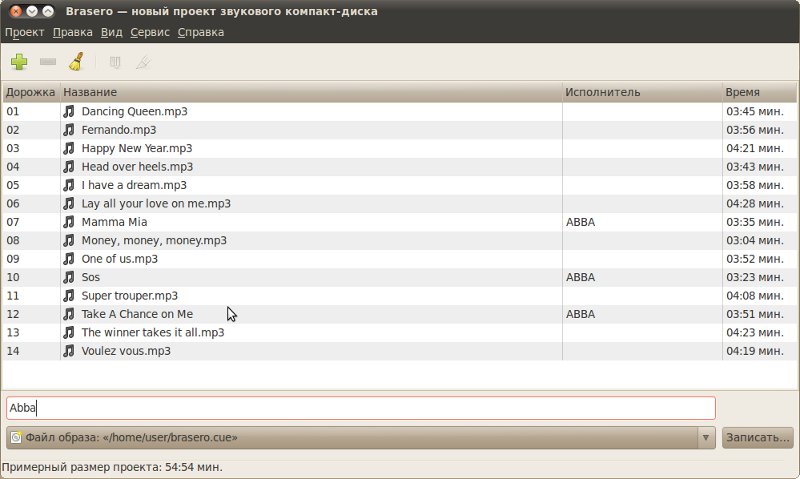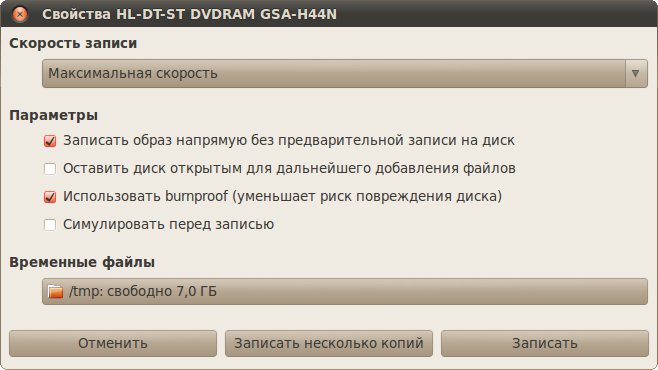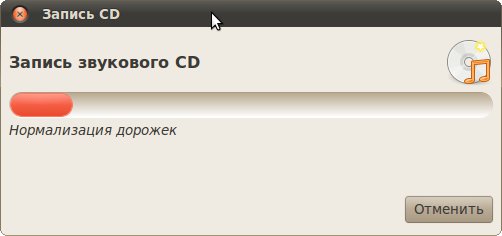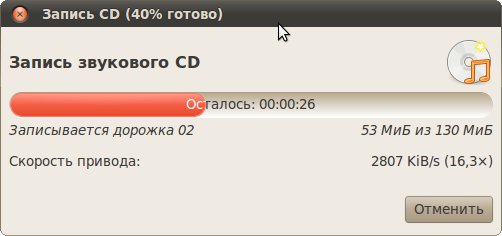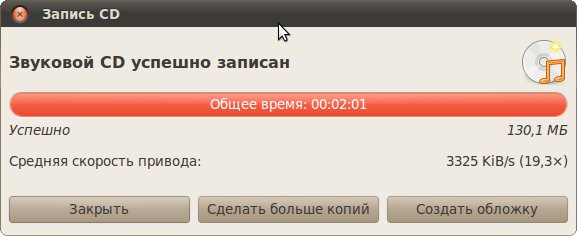Запись аудио компакт-диска (Audio-CD) в Ubuntu Linux 10.04
|
Сопутствующие статьи
Поделитесь этим сайтом с друзьями!
Если вам оказалась полезна или просто понравилась эта статья, тогда не стесняйтесь - поддержите материально автора. Это легко сделать закинув денежек на Yoomoney № 410011416229354. Или на телефон +7(928)274-0281. Даже небольшая сумма может помочь написанию новых статей :) Или поделитесь ссылкой на эту статью со своими друзьями. |
Если у вас Windows прочитайте другую статью - Запись Аудио CD на Windows 10 Запись аудио компакт-диска во многом схожа с записью MP3 диска и с записью таких дисков в ОС Windows, поэтому не помешает дополнительно прочитать статьи: Вставить в привод чистый CD-R или CD-RW диск и когда Наутилус выдаст запрос «Создание CD DVD» нажать кнопку "Отменить":
Далее запустить программу Brasero через меню «Приложения - Аудио и видео - Приложение Brasero»:
Когда откроется окно программы «Brasero» в этом окне нажмите кнопку «Звуковой диск»:
В следующем окне нажмите кнопку "+":
В окне выбора файлов укажите файлы, которые вы хотите записать на аудио диск:
В этом примере используются файлы в формате mp3, но для аудио диска все же лучше использовать формат WAV. После этого снова будет активно окно программы «Brasero» уже с добавленными файлами. Вы можете изменить порядок распложения файлов, просто перетаскивая их мышью вверх или вниз, в также указать название диска. В самом низу этого окна вам нужно выбрать направление записи - или в файл-образ или сразу на лазерный диск. Для начала записи нужно нажать кнопку "Записать".
После этого нужно указать настройки записи. Обратите внимание на то, что опция "Оставить диск открытым ..." должна быть отключена:
Далее нужно дождаться окончания записи:
Поделитесь этим сайтом с друзьями!
ПримечаниеХотя возможна запись аудио-CD из файлов форматов MP3 или WMA нужно понимать, что в этом случае несмотря на то что формат диска будет Audio-CD, качество звука будет соответствовать качеству звука исходных MP3 или WMA файлов. Так что если вы хотите записать действительно качественный аудио-компакт диск его нужно записывать из несжатых звуковых файлов формата WAV. Для лучшей совместимости с бытовыми плеерами не используйте для записи CD-RW диски, а только CD-R. Способ записи Audio-CD, описанный в этой статье, годится лишь для тех случаев, когда аудио диск планируется воспроизводить на компьютере, автомагнитоле, портативном плеере или "бумбоксе". Но если вы знаток хорошей музыки и у вас есть хорошая аудио техника, то подход к записи аудио компакт-дисков должен быть совсем другой. Запись качественных аудио-CD это довольно сложная тема, которая требует знаний, специализированных программ и оборудования. Иван Сухов, 2011 г. Если вам оказалась полезна или просто понравилась эта статья, тогда не стесняйтесь - поддержите материально автора. Это легко сделать закинув денежек на Yoomoney № 410011416229354. Или на телефон +7(928)274-0281. Даже небольшая сумма может помочь написанию новых статей :) Или поделитесь ссылкой на эту статью со своими друзьями. |
| Copyright digital.workshop 1999 - 2021.
Это произведение доступно по лицензии Creative Commons Attribution-NoDerivs 3.0. |
Developed by digital.workshop |